資料庫的資料夾按右鍵 - 新增資料庫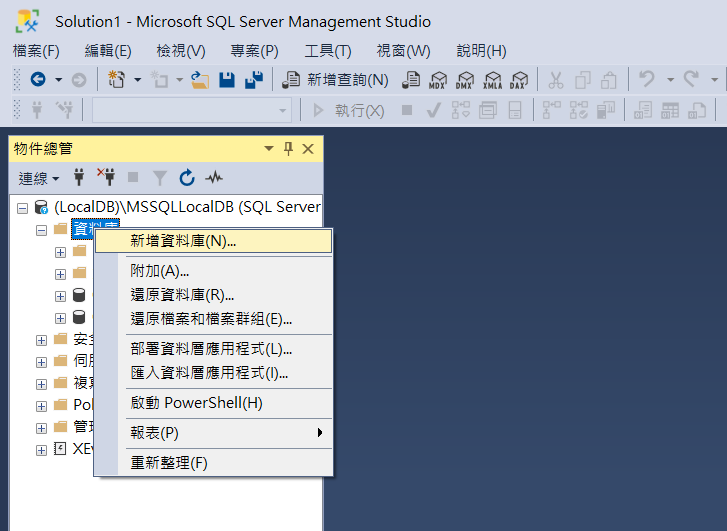
輸入資料庫名稱:Test,按確定(其他的設定可以依自己的需求更改,這邊就先不細說)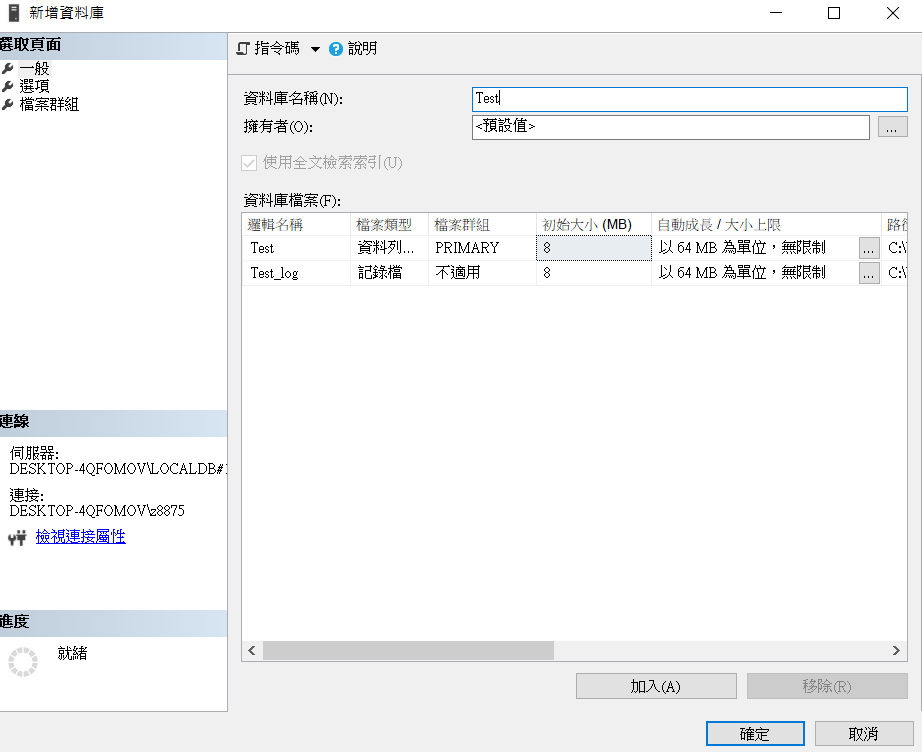
建立完成啦!是不是非常簡單ㄚ (๑•̀ㅂ•́)و✧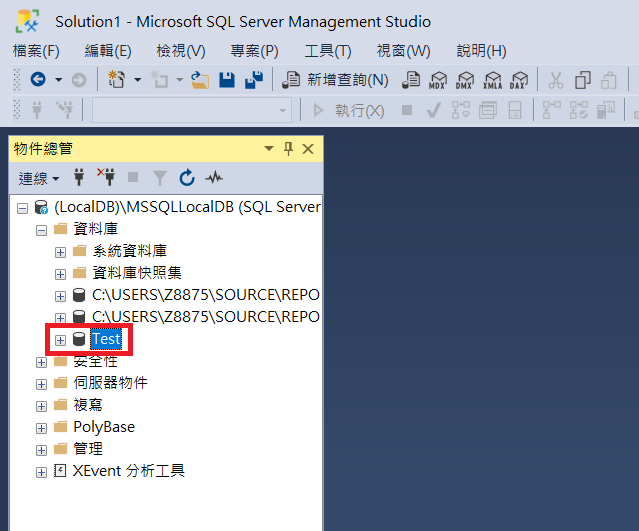
打開資料庫,在資料表的資料夾按右鍵 - 新增資料表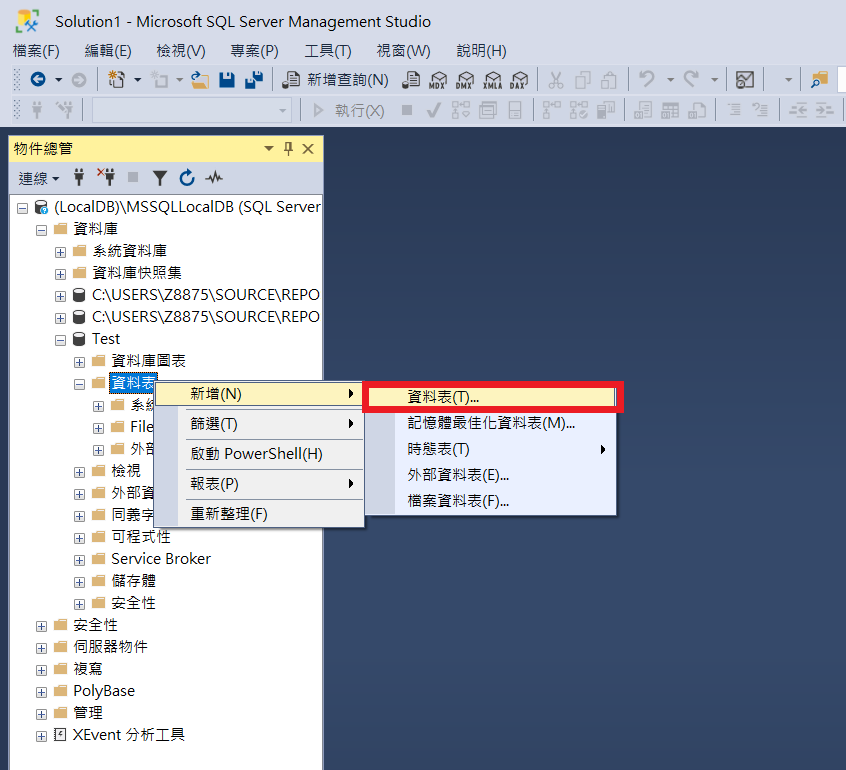
新增資料行名稱、屬性、是否可為 Null,儲存資料表,輸入資料表名稱
(這邊先新增兩個資料表)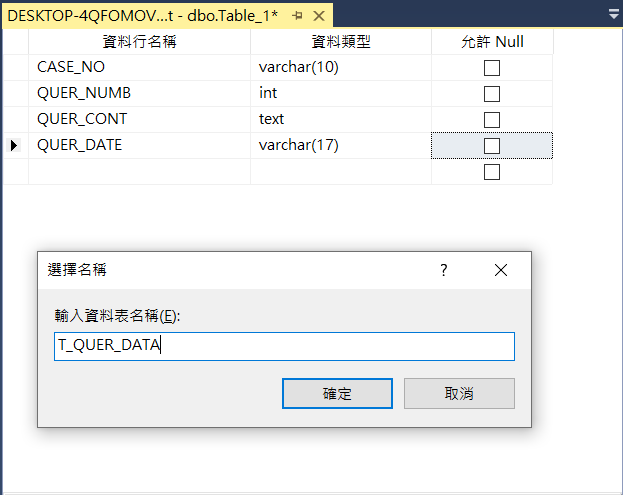
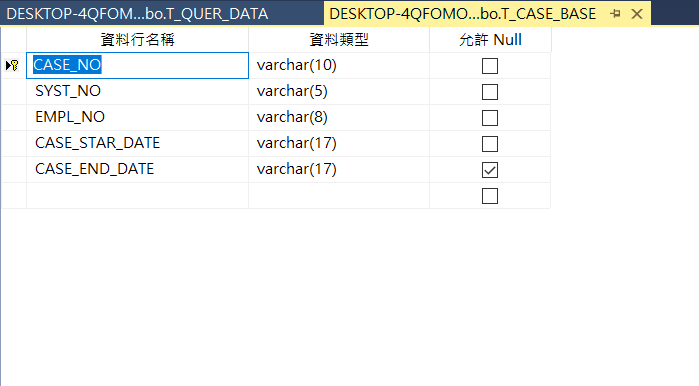
在左邊的物件總管按重新整理,就會看到剛剛新增的資料表了!
(若還是沒看到,可以在 Test 資料庫按右鍵 - 重新整理)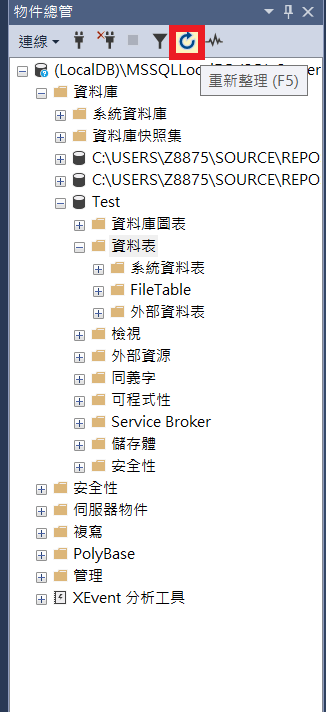
這邊先介紹
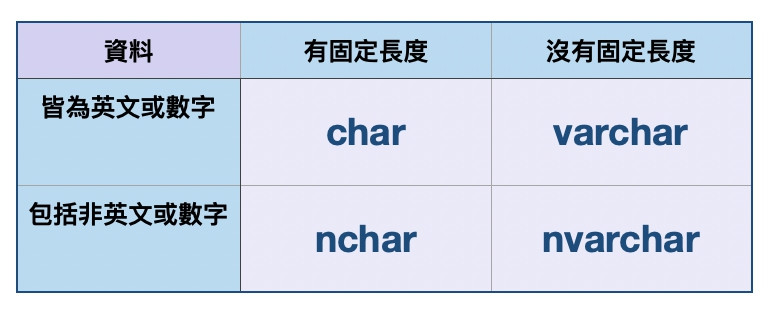
設主鍵(主索引),不設定也行,但 EF code 會報錯
( EF 下一篇會解釋其意思,這邊可以先解釋成資料架構不明確,所以出錯)
可以多設定其他索引(index):加快搜尋速度(索引可為單一欄位或多個欄位)
這邊設定了兩個索引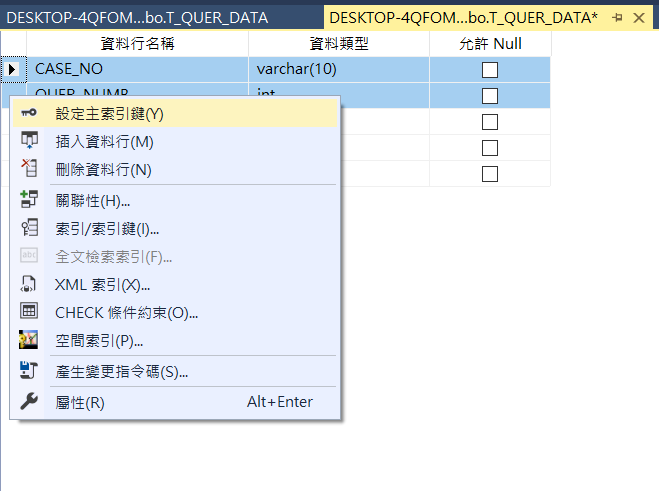
設外鍵:目的是確保資料正確性,不誤刪等
按右鍵 - 關聯性,將兩個資料表中的欄位進行連結
(先前新增的兩個資料表中有相同的欄位,兩個欄位是有關聯的)
當有多個資料表的欄位有關聯時,亦可以連接多個資料表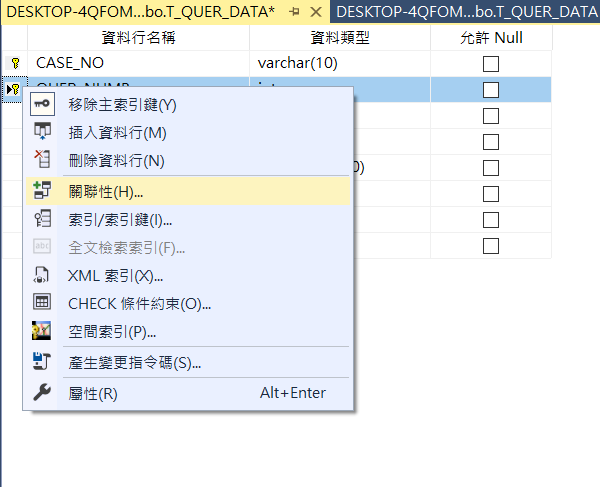
跑出這個視窗後,先按左邊的加入,在按右邊的「…」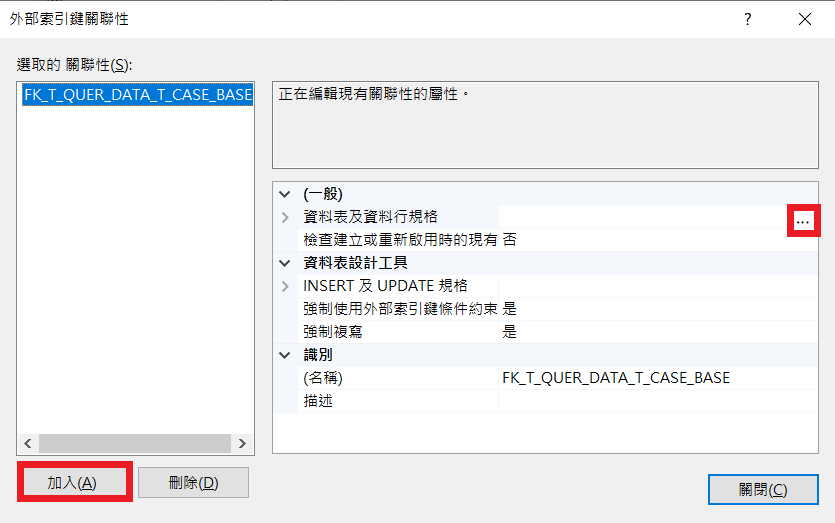
之後就將主鍵與外鍵進行連結,按確定就可以囉!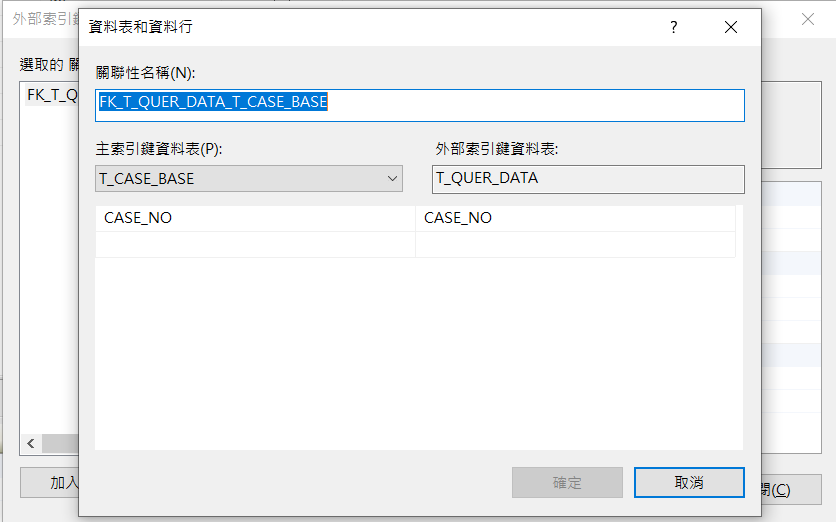
資料表按右鍵 - 編輯前200個資料列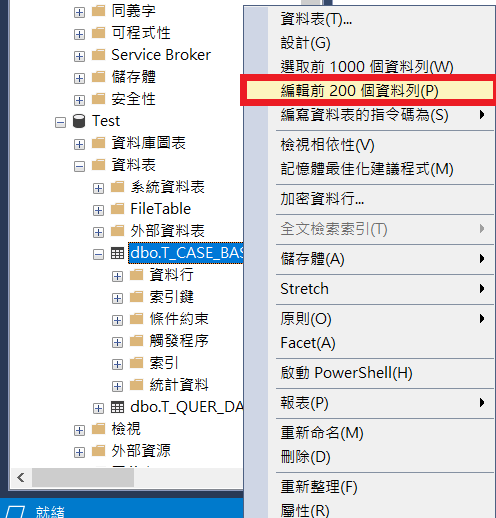
新增符合資料屬性的資料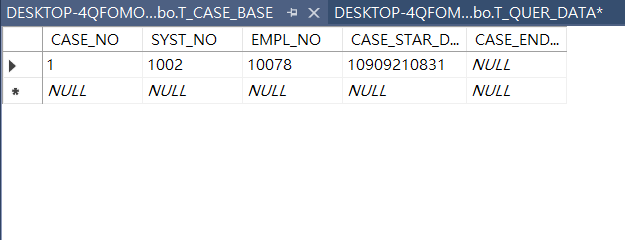

以上,資料庫的部分大概就完成了ㄡ ✧◝(⁰▿⁰)◜✧
